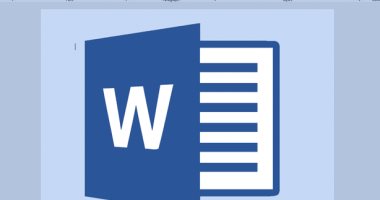يمكنك استخدام أداة الاستبدال والبحث "Find and Replace" فى المواقف التى تحتاج فيها إلى الرجوع لتغيير تهجئة كلمة أو التحقق من مستند بحثًا عن مثيلات كلمة مكررة لتجنب التكرار، فهى أداة مفيدة فى Microsoft Word تبحث في المستند الخاص بك عن كلمة أو عبارة معينة، وهنا نرصد لك خطوات استخدام هذه الأداة على نظام ويندوز أو Mac، وفقا لما ذكره موقع "business insider".
كيفية استخدام البحث والاستبدال فى Word على جهاز Mac:
1. افتح Microsoft Word على جهاز Mac الخاص بك.
2. اضغط فوق علامة التبويب "تحرير" الموجودة في شريط الأدوات العلوى أو حرك الماوس فوقها.
3. اضغط أو مرر الماوس فوق "بحث" من القائمة المنسدلة.
4. اضغط على "استبدال ..." أو اضغط مع الاستمرار على "shift" + "command " + "H" على لوحة المفاتيح.
5. سيؤدى هذا إلى فتح لوحة جانبية، ادخل ما تريد البحث عنه في الإدخال الأول وما تريد استبداله به فى الإدخال الثانى.
6. اضغط فوق الزر "بحث" لتحديد مكان المطابقات أولا، أو اضغط فوق الزر "استبدال" لاستبدال كل تطابق فردي، وحدد أى تطابق تريد تغييره بالضغط فوق عنصر القائمة، أو الزر "استبدال الكل" فاستبدل جميع الكلمات أو العبارات المطابقة.
7. بمجرد إجراء التغييرات ستظهر نافذة منبثقة نصها، "تم كل شيء.. لقد أجرينا الاستبدالات".
يمكنك أيضًا الضغط فوق رمز الترس للوصول إلى الخيارات الأخرى، بما في ذلك تحديد الكلمات الكاملة فقط أو تضمين حالة الأحرف عند البحث، وبالإضافة إلى ذلك، يوفر رمز الترس خيار فتح نافذة البحث المنبثقة والبحث المتقدم، ويمكنك أيضًا الوصول إلى هذا من القائمة المنسدلة "تعديل".
كيفية البحث والاستبدال في Word على ويندوز
1. اضغط على "الصفحة الرئيسية" فى أعلى الجانب الأيسر ثم على "استبدال" أعلى الجانب الأيمن، وبدلاً من ذلك، استخدم اختصار لوحة المفاتيح Ctrl + H.
2. اكتب الكلمة أو العبارة التي تبحث عنها في مربع "البحث عن"، والكلمة أو العبارة البديلة في مربع "استبدال بـ".
3. سيأخذك Word إلى المثيل الأول للكلمة أو العبارة، ولكل حالة، اضغط فوق "استبدال" لتحديث النص بالكلمة البديلة أو "بحث عن التالي" للانتقال إلى المثال التالي.
4. لاستبدال كافة المثيلات لكلمة أو عبارة، اضغط فوق "استبدال الكل".